Vous en avez assez de votre photo de profil Facebook et vous aimeriez trouver quelque chose de plus original ? Si vous n'aimez pas utiliser votre photo comme photo de profil, lisez attentivement ce guide pratique, car nous vous dévoilerons comment créer un avatar sur facebook vous montrant étape par étape la meilleure procédure.
Après avoir lancé le Chambres, la fonction pratique pour les appels de groupe, Facebook a également ajouté la possibilité pour les utilisateurs de créer un avatar et de l'utiliser non seulement comme photo de profil, mais aussi d'avoir de jolis autocollants personnalisés à utiliser dans les commentaires sur les publications ou dans les discussions avec des amis.
Dans cet article, nous analyserons comment créer un avatar sur Facebook et Messenger, comment éditer un avatar déjà créé e comment l'utiliser à la fois sur le chat Facebook et sur d'autres chats.
Comment créer un avatar sur Facebook

Pour créer votre avatar, vous devez télécharger l'application Facebook pour Android et iOS et immédiatement après son lancement, allez dans le menu Avatar. Vous pouvez le trouver dans le menu en haut à droite (icône avec les trois lignes horizontales). appuie sur le bouton Autre et puis sur la voix Avatar.
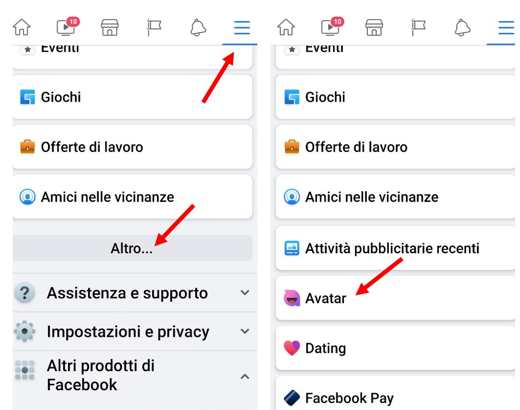
A ce stade, vous vous retrouverez face à la procédure de création de votre avatar. Pour créer un personnage qui vous ressemble vraiment, vous pouvez appuyer sur l'icône de fonction miroir (icône en haut à droite) dans l'interface pour faire apparaître votre image prise par la caméra frontale de votre mobile. De cette façon, vous pouvez choisir, parmi les nombreuses options, celles qui vous conviennent le mieux.
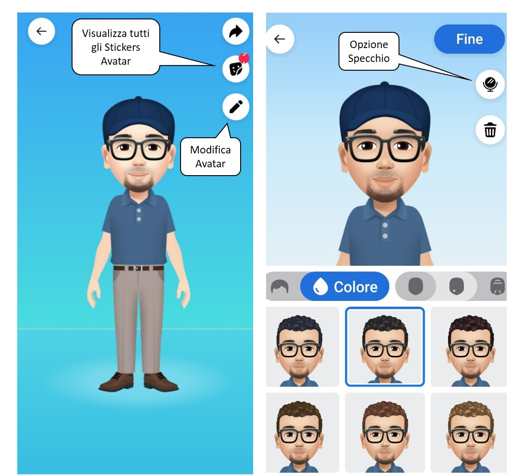
En faisant défiler la barre d'outils, juste en dessous de l'avatar, vers la droite, vous pouvez voir toutes les options disponibles et personnaliser le couleur de la peau, la Cheveu, la forme degli occhi, la taille du corps et même choisir levêtements.
Lorsque vous êtes satisfait de votre avatar, vous pouvez enregistrer le résultat en appuyant sur le bouton Fins en haut à droite.
Après avoir terminé et enregistré l'avatar, vous pouvez afficher un aperçu complet et vous pouvez décider de revenir au mode d'édition en appuyant sur l'icône crayon, au cas où vous envisagez de changer quelque chose.

Si vous voulez définir votre avatar comme photo de profil, vous pouvez le faire en appuyant sur le bouton en haut à droite flèche, que vous pouvez également utiliser pour créer un article.
Comment utiliser l'avatar sur Facebook
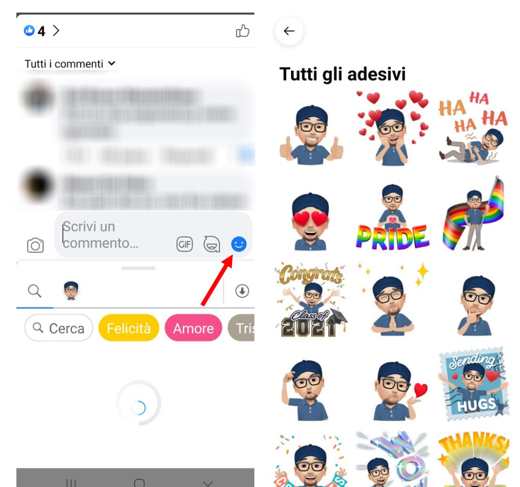
Une fois que vous avez enregistré l'avatar, vous pouvez l'utiliser dans Commentaires de Facebook et conversations également à partir d'autres plateformes (comme votre site Web).
Pour cela, il suffit d'appuyer sur le bouton marqué d'un dans les champs de texte visage qui rit (celui à côté des touches qui permettent d'accéder aux GIFs et stickers).
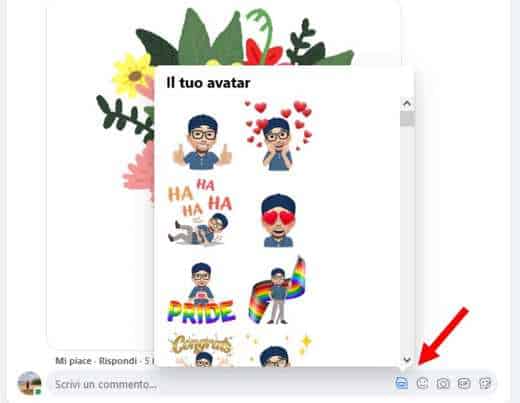
Pour utiliser les nouveaux autocollants animés basés sur les avatars sur le version de bureau de Facebook, par exemple lorsque vous souhaitez faire un commentaire, appuyez simplement sur la zone de commentaire puis appuyez sur la touche degli adhésifs. A l'intérieur, vous trouverez, parmi les catégories, les visage qui rit qui contient votre avatar.
Comment créer un avatar sur Messenger
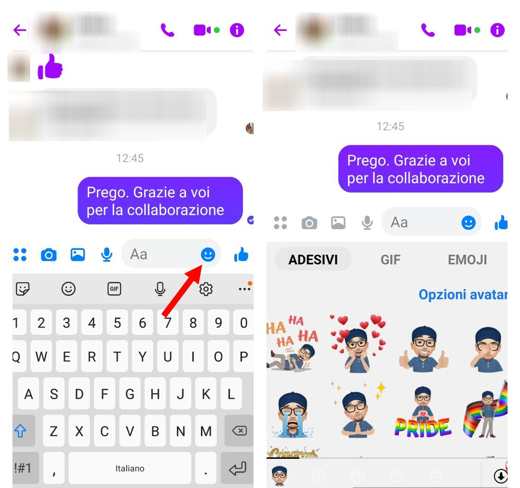
L'avatar Facebook peut également être utilisé et installé sur Messager, l'application de messagerie instantanée ou de chat vidéo de Facebook disponible pour Android et iOS.
Après l'avoir installé sur votre smartphone, lancez Messenger et connectez-vous avec vos identifiants.
Ouvrez n'importe quelle conversation et dans la zone d'écriture, appuyez sur le bouton Smiley.
Choisissez la clé caractérisée par visage souriant avec la langue sortie (pas celui des autocollants ou des autocollants). À ce stade, vous entrerez dans le mode de création d'avatar.
Attendez le téléchargement et appuyez sur Créez votre avatar.
Il ne vous reste plus qu'à suivre toutes les étapes décrites ci-dessus pour l'avatar créé sur Facebook et profiter de votre personnage sur le chat Messenger.
Comment changer mon avatar sur Facebook
Le menu pour éditer l'avatar Facebook il est uniquement disponible sur l'application Facebook pour Android et iOS. Pour accéder à cet écran, ouvrez l'application et appuyez sur l'icône de menu (les trois lignes horizontales qui se chevauchent), en haut à droite, et sélectionnez Autre puis Avatar. Pour changer de personnage, appuyez sur laicône de crayon. Lorsque vous avez terminé, n'oubliez pas d'appuyer sur le bouton Fins.
Comment utiliser l'avatar Facebook sur WhatsApp et d'autres chats
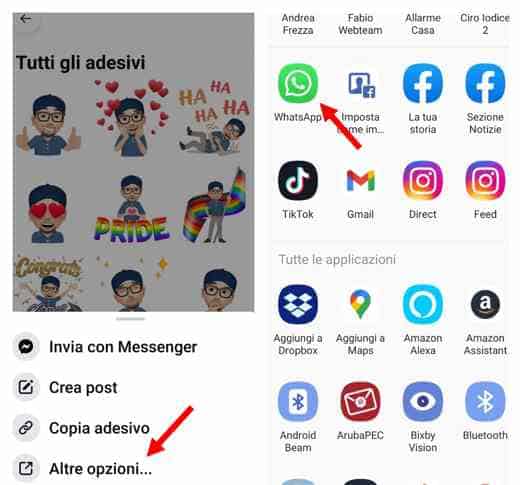
Maintenant que vous avez vu comment créer un avatar sur Facebook, voici comment utiliser votre avatar personnalisé sur d'autres plateformes. Suivez simplement ces étapes :
- Ouvrez l'application de Facebook votre Android ou iOS.
- Allez au Food Menu en haut à droite (celui avec les trois tirets superposés).
- sélectionner Plus> Avatar.
- Appuyez sur le bouton autocollants et choisissez-en un.
- Appuyez sur Autres options pour accéder au menu partage.
- Envoyez l'autocollant de votre choix dans l'application de messagerie que vous aimez le plus (par exemple WhatsApp).
A lire aussi : Comment créer des avatars sur WhatsApp


























